Come stampare le foto da WhatsApp in pochi e semplici passaggi: la procedura valida sia da smartphone che da computer.
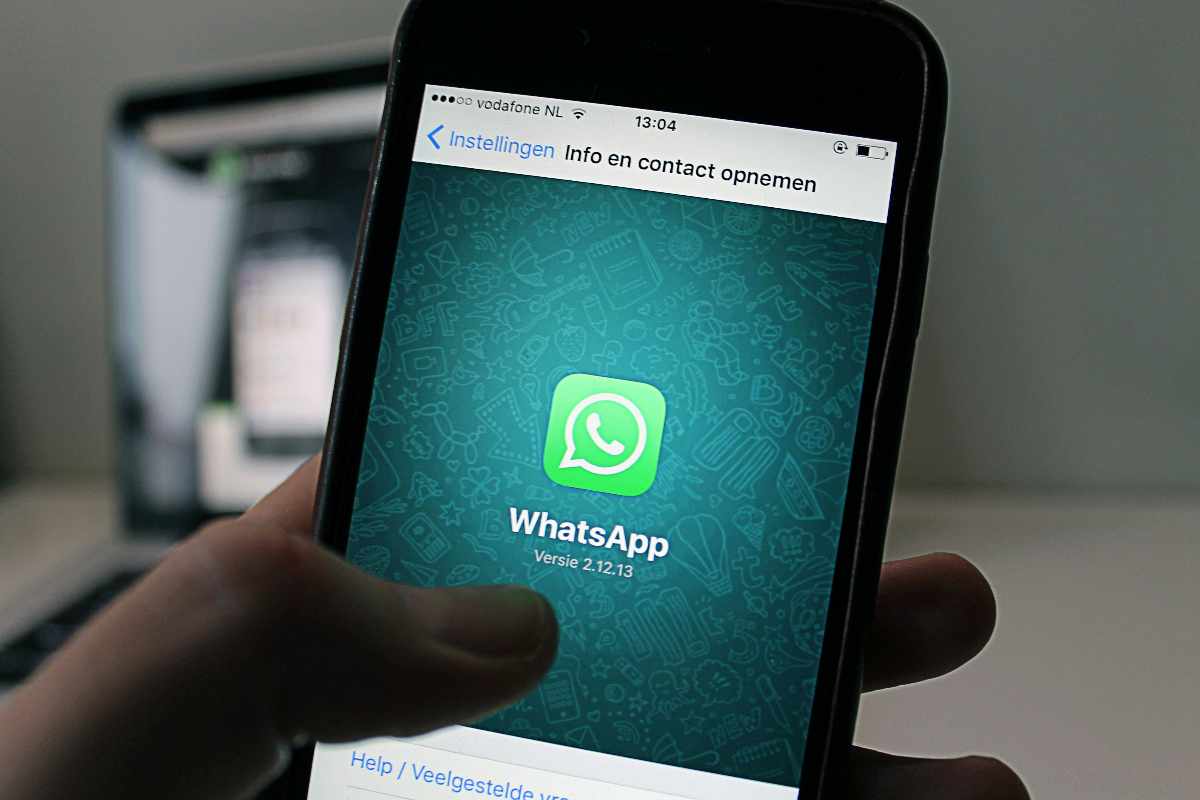
Può capitare di avere il desiderio di stampare una foto che abbiamo ricevuto su WhatsApp: certamente, bisogna avere, innanzitutto, una stampante a disposizione ma, per alcuni utenti, la procedura può essere, ad ogni modo, abbastanza complessa. Scopriamo, dunque, insieme come effettuare la stampa delle foto ricevute su WhatsApp, da Android e da iPhone.
Stampare foto da WhatsApp
Per poter stampare delle foto da WhatsApp, è necessario avere a disposizione una stampante accesa e connessa alla rete domestica.pertanto, bisogna collegare la stampante all’alimentazione ed accenderla con l’apposito tasto. Prima di procedere al collegamento tra stampante e smartphone Android, inoltre, è necessario scaricare, l’apposita app che è presente su Play Store e che permette di far comunicare i due dispositivi.

Se, invece, avete a disposizione un iPhone, è una stampante che supporta la connessione Wi-Fi e la tecnologia AirPrint non dovrete, in sostanza, seguire delle procedure molto complesse.attraverso queste tecnologie, infatti, sarà possibile procedere in maniera più spedita.
Andiamo, dunque, nel vivo della questione per comprendere come stampare foto da WhatsApp dai vari dispositivi che avete a disposizione.
Stampare immagini da Android e iPhone
Se avete un dispositivo Android, andate alla schermata principale, seleziona la scheda Chat e apri tela conversazione che contiene la foto che volete stampare. Se non la trovate, andate nella sezione Media, link e documenti facendo tap sul nome del contatto o del gruppo. Qui, sotto la scheda Media, troverete la foto da stampare, cliccandoci sopra.
Fatto ciò, cliccate sull’icona dei tre puntini in alto a destra, scegli Condividi e poi l’opzione Stampa o seleziona direttamente l’applicazione di stampa che preferite. A questo punto, scegliete la stampante, regolate le impostazioni di stampa e premete Stampa per avviare il processo.
Potete, in alternativa, accedere alle foto di WhatsApp anche tramite la galleria multimediale del vostro dispositivo, a condizione che abbiate abilitato il salvataggio delle foto. Dalla schermata principale di WhatsApp, cliccate sui tre puntini, vai su Impostazioni > Chat e attiva la Visibilità dei media. Aprite l’app Galleria, seleziona la foto, usa l’icona di condivisione per scegliere “Stampa”, seleziona la stampante e conferma la stampa.
I passaggi da iPhone
Se utilizzate un iPhone, invece, aprite WhatsApp e dalla schermata principale, vai alla scheda Chat, selezionate la conversazione e fate tap sulla foto da stampare. Usate l’icona di condivisione per accedere all’opzione Stampa.
Per stampare, nella schermata di condivisione, andate alla voce Stampa, selezionate la stampante, configurate le impostazioni e confermate la stampa.
Se le foto di WhatsApp sono salvate nel rullino fotografico, aprite l’app Foto, andate all’album WhatsApp, selezionate la foto e seguite la procedura di stampa già descritta.







